Hướng dẫn sử dụng Content Provider trong Android
Bài viết được sự cho phép của tác giả Lê Hồng Kỳ
Hướng dẫn sử dụng content provider trong android sẽ giới thiệu về Content Provider, vai trò và cách sử dụng nó.
Content Provider là thành phần giúp cho những ứng dụng khác nhau trong cùng một thiết bị có thể đọc và ghi dữ liệu từ file hoặc từ SQLite của ứng dụng khác.
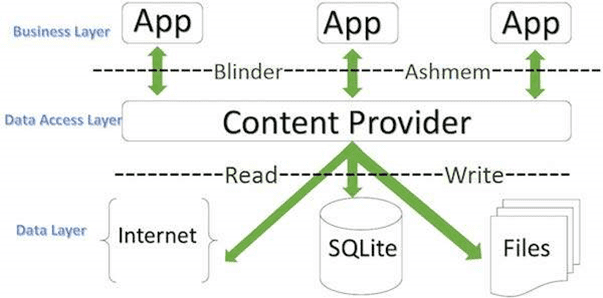
Như vậy, content provider cho phép chúng ta tập trung dữ liệu tại một nơi mà có nhiều ứng dụng khác truy cập vào khi cần thiết.
Hướng dẫn sử dụng content provider trong android – Ứng dụng hiển thị danh sách contact hiện có trong thiết bị
Mô tả chức năng
Hiển thị danh sách contact hiện có trong thiết bị khi người dùng chọn nút “LOAD ALL CONTACTS”. Ứng dụng có hỗ trợ thanh cuộn (scrollbar) cho phép người dùng trượt lên, xuống để xem hết contact.
Mỗi một contact được hiển thị theo định dạng Tên : Số điện thoại
Hướng dẫn thực hiện
Bước 1: Tạo mới activity tên RetrievingContactsListActivity
1/ Thiết kế giao diện
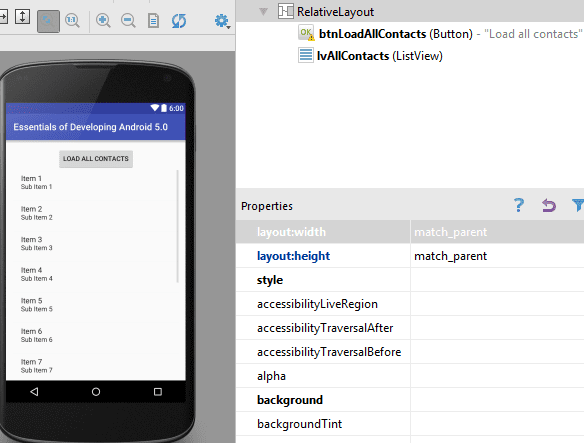
2/ Viết xử lý cho nút “Load all contacts”
LoadContactsAyscn lca = new LoadContactsAyscn(); lca.execute();
Code của lớp LoadContactsAyscn
3/ Cấp quyền cho ứng dụng tại AndroidManifest.xml
<uses-permission android:name="android.permission.READ_CONTACTS" />
Bước 2: Build và run
Tham khảo việc làm Android hấp dẫn trên TopDev
Hướng dẫn sử dụng content provider trong android – Ứng dụng gửi tin nhắn (SMS)
Mô tả chức năng
Một ứng dụng cho phép người dùng gửi tin nhắn đến một số điện thoại được chỉ định ngay trong ứng dụng android của bạn.
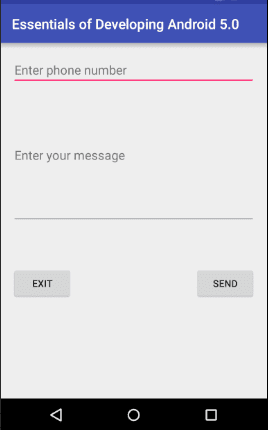
Lưu ý khi người dùng chọn “SEND”, Số điện thoại và tin nhắn không được bỏ trống.
Hướng dẫn thực hiện
Bước 1: Tạo mới activity tên SMSAppActivity
1/ Thiết kế giao diện
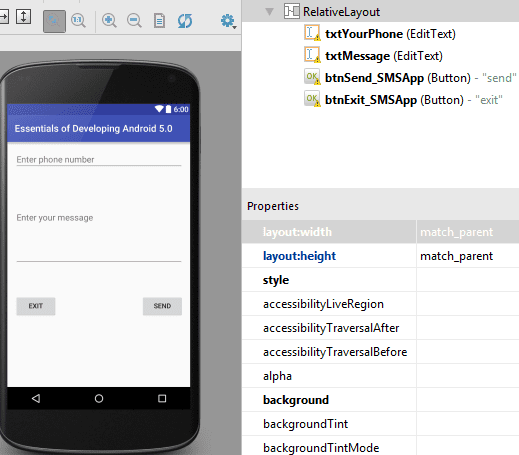
2/ Viết xử lý cho nút “SEND”
// Khởi tạo đối tượng SmsManager sm = SmsManager.getDefault(); // Gửi tin nhắn sm.sendTextMessage(Số điện thoại người nhận, null, Nội dung tin nhắn, null, null); // Thông báo Toast.makeText(this, "Tin nhắn đã được gửi", Toast.LENGTH_LONG).show();
3/ Viết xử lý cho nút “EXIT”
finish();
4/ Cấp quyền cho ứng dụng
<uses-permission android:name="android.permission.SEND_SMS" />
Bước 2: Build và run
Bài viết gốc được đăng tải tại giasutinhoc.vn
Xem thêm:
- Tạo Splash Screen cho Android như thế nào là “chuẩn” nhất?
- Tổng Hợp Các Tip Khi Sử Dụng Android Studio
- Lập trình viên mobile cần học những gì?
Tìm việc làm IT mọi cấp độ tại TopDev
- T Thoughtworks: Nơi công nghệ chạm đích đến
- Đ Đại dương xanh cho Doanh nghiệp tăng trưởng bền vững trên Zalo
- L Lakehouse Architecture: Nền tảng dữ liệu cho ứng dụng AI trong tương lai
- G Giải Quyết Bài Toán Kinh Doanh Bằng Big Data và AI
- B BenQ RD Series – Dòng Màn Hình Lập Trình 4k+ Đầu Tiên Trên Thế Giới
- F Framework nào tốt nhất cho dự án của bạn? – Checklist chi tiết
- K Kinh nghiệm xử lý responsive table hiệu quả
- S Stackoverflow là gì? Bí kíp tận dụng Stack Overflow hiệu quả
- 7 7 kinh nghiệm hữu ích khi làm việc với GIT trong dự án
- B Bài tập Python từ cơ bản đến nâng cao (có lời giải)